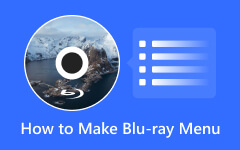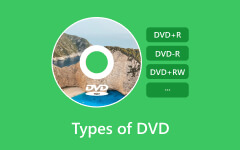Overzicht van 6 makers van dvd-menu's die u kunt gebruiken om het dvd-menu er artistiek uit te laten zien
Zelfs vandaag de dag nemen dvd's een speciale plaats in voor het opslaan van dierbare herinneringen en favoriete films. Heb je je ooit afgevraagd hoe die gebruiksvriendelijke menu's tot leven komen? Ga naar de menumaker: een hulpmiddel dat het proces van het maken van aantrekkelijke en gemakkelijk te navigeren menu's voor uw dvd's vereenvoudigt.
Dit artikel onderzoekt Makers van dvd-menu's, waarin de kenmerken ervan worden onthuld en hoe deze uw dvd-weergave verbeteren. We zullen de functionaliteiten van deze tools ontdekken en zes best beoordeelde opties bekijken, die inzicht bieden in hun mogelijkheden en voordelen.
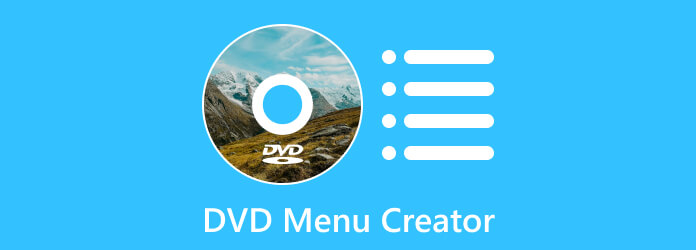
Deel 1: Wat kan een dvd-menumaker precies doen?
A Dvd-menumaker is een veelzijdige softwaretool die speciaal is ontworpen om het maken van interactieve en visueel aantrekkelijke menu's voor dvd's te vereenvoudigen. Het is een uitgebreide oplossing waarmee gebruikers aantrekkelijke en functionele menu's voor hun dvd-inhoud kunnen ontwerpen en implementeren, waardoor de kijkervaring van het publiek wordt verbeterd. Hier is een overzicht van wat deze dvd-menumakers kunnen doen:
1. Menuontwerp
Met DVD Menu Creators kunnen gebruikers aangepaste menu's ontwerpen met verschillende sjablonen, achtergronden, lettertypen en kleuren. Ze bieden flexibiliteit in het lay-outontwerp, waardoor gebruikers op creatieve wijze knoppen, tekst en afbeeldingen kunnen rangschikken.
2. Knoppen maken en aanpassen
Gebruikers kunnen interactieve knoppen maken voor navigatiedoeleinden. Deze knoppen kunnen worden gepersonaliseerd qua grootte, vorm, stijl en functionaliteit. Deze knoppen verwijzen naar specifieke hoofdstukken, bonusmateriaal of dvd-secties.
3. Integratie van multimedia-elementen
Met deze tools kunnen multimedia-elementen zoals audio, videoclips of afbeeldingen in de menu's worden opgenomen. Deze functie geldt als een dynamische aanraking van de menu-interface.
4. Hoofdstuk Organisatie
Dvd-menumakers vergemakkelijken de organisatie van inhoud in hoofdstukken of secties. Gebruikers kunnen de dvd-inhoud hiërarchisch structureren, waardoor het voor kijkers gemakkelijker wordt om door verschillende secties of hoofdstukken te navigeren.
5. Preview en testen
Gebruikers kunnen een voorbeeld van de gemaakte menu's bekijken om er zeker van te zijn dat ze naar behoren functioneren voordat ze de dvd finaliseren en branden. Deze functie helpt bij het identificeren en corrigeren van eventuele problemen of fouten in de navigatie of het ontwerp.
6. Compatibiliteit en uitvoeropties
De meeste dvd-menumakers bieden opties om menu's te maken die compatibel zijn met verschillende dvd-formaten. Ze bieden de mogelijkheid om menu's te maken voor zowel standaard- als high-definition dvd's, waardoor compatibiliteit met verschillende afspeelapparaten wordt gegarandeerd.
7. Gebruiksvriendelijke interface
Deze apps worden vaak geleverd met intuïtieve interfaces, waardoor ze gebruiksvriendelijk zijn voor mensen met verschillende technische expertise. Ze zijn bedoeld om het proces voor het maken van menu's te vereenvoudigen zonder dat hiervoor geavanceerde technische vaardigheden nodig zijn.
Deel 2. Wat zijn de onderdelen van het dvd-menu?
Het dvd-menu bestaat uit verschillende essentiële onderdelen die de interactieve interface vormen waarin gebruikers navigeren tijdens het afspelen van een dvd. Deze onderdelen omvatten:
1. Achtergrond
De achtergrond dient als visueel canvas voor het menu. Het kan een statisch beeld zijn, een videoclip of een geanimeerde achtergrond die de algemene toon en het thema van het dvd-menu bepaalt.
2. Menutitel
In dit gedeelte wordt doorgaans de titel van de dvd of de hoofdcategorie weergegeven, zodat gebruikers kunnen identificeren welke inhoud ze gaan bekijken.
3. Navigatieknoppen
Met deze interactieve delen kunnen gebruikers door de inhoud van de dvd navigeren. Er kunnen knoppen worden ontworpen om toegang te krijgen tot verschillende secties, hoofdstukken, speciale functies of bonusinhoud. Ze bevatten vaak opties zoals Film afspelen, Scènes, Bonusfuncties, enz.
4. Hoofdstuk-/scèneselectie
Een menu kan een sectie bevatten waarmee gebruikers rechtstreeks specifieke hoofdstukken of scènes binnen de inhoud kunnen selecteren. Deze functie vergemakkelijkt gemakkelijke toegang tot favoriete segmenten van de dvd.
5. Submenu's
Op complexere dvd's met meerdere secties of categorieën worden submenu's gebruikt om de inhoud verder te ordenen. Ze fungeren als secundaire menu's die toegankelijk zijn via navigatieknoppen, waardoor gebruikers dieper in specifieke inhoudsgebieden kunnen duiken.
6. Audio- en taalopties
Sommige dvd's bevatten menuopties waarmee u de gewenste audiotracks of -talen kunt selecteren, vooral in gevallen waarin de dvd inhoud in meerdere talen of met verschillende audio-instellingen bevat.
7. Speciale kenmerken of extra's
Dit gedeelte biedt toegang tot aanvullende inhoud, zoals beelden van achter de schermen, interviews, verwijderde scènes of ander bonusmateriaal met betrekking tot de hoofdinhoud van de dvd.
8. Bedieningselementen voor afspelen/pauzeren
Er kunnen basisbedieningen voor het afspelen in het menu worden geïntegreerd, zodat gebruikers het afspelen kunnen starten of pauzeren zonder de hoofdinhoud in te voeren. Hoewel dit de meest voorkomende knoppen zijn die we in een menu kunnen zien, leren hoe je een menu kunt spelen met doe-het-zelf met een DVD Creator is nog steeds essentieel.
Elk van deze onderdelen draagt bij aan het creëren van een boeiende en gebruiksvriendelijke navigatie-ervaring binnen het dvd-menu, waardoor kijkers eenvoudig toegang krijgen tot de gewenste inhoud en hun algehele interactie met de dvd wordt verbeterd.
Deel 3: Feitelijk overzicht van de 6 beste makers van dvd-menu's voor het maken van een aantrekkelijk dvd-menu
1. Tipard DVD Creator
Beschouwd als een van de beste beschikbare opties, Tipard DVD Creator onderscheidt zich door zijn gebruiksvriendelijke interface en veelzijdige functionaliteiten. Het biedt verschillende aanpasbare sjablonen voor het maken van visueel aantrekkelijke dvd-menu's. Gebruikers kunnen achtergrondmuziek, afbeeldingen en tekst toevoegen om menu's te personaliseren. De software ondersteunt verschillende videoformaten, waardoor compatibiliteit met verschillende apparaten wordt gegarandeerd. De hoge brandsnelheid en de hoogwaardige uitvoer maken het een perfecte keuze voor beginners en ervaren gebruikers.
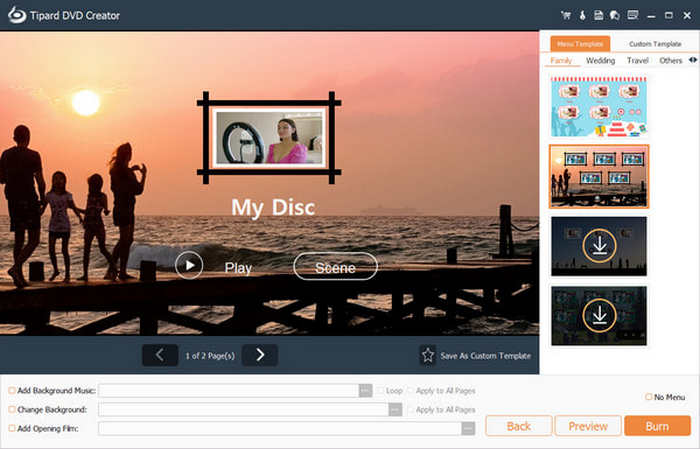
Voors:
- • Intuïtieve en gebruiksvriendelijke interface, waardoor deze gemakkelijk is voor elke gebruiker.
- • Diverse sjablonen en bewerkingstools voor het maken van visueel aantrekkelijke dvd-menu's.
- • Ondersteunt verschillende videoformaten, waardoor compatibiliteit met verschillende apparaten wordt gegarandeerd.
- • Maakt aanpassing van menu's mogelijk met achtergrondmuziek, tekst en afbeeldingen.
- • Hoge brandsnelheid en uitvoer van hoge kwaliteit.
nadelen:
- • Er zijn geen technische details nodig om het onder de knie te krijgen bij het gebruik ervan.
- • De software aanschaffen om toegang te krijgen tot andere functies.
2. Wondershare dvd-maker
Bekend om zijn eenvoud, Wondershare DVD Creator biedt talrijke sjablonen en bewerkingstools. Het ondersteunt verschillende videoformaten en stelt gebruikers in staat menu's aan te passen, achtergrondmuziek toe te voegen en hoofdstukken te maken. Sommige gebruikers melden echter af en toe problemen en lagere brandsnelheden.
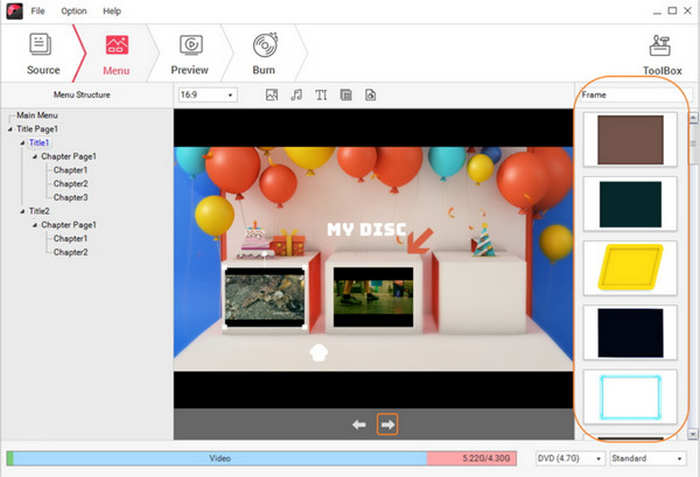
Voors:
- • Gebruiksvriendelijke interface met talrijke sjablonen en bewerkingstools.
- • Ondersteunt verschillende videoformaten.
- • Maakt aanpassing van menu's mogelijk met achtergrondmuziek, tekst en afbeeldingen.
nadelen:
- • Sommige gebruikers hebben incidentele storingen en lagere brandsnelheden gemeld.
- • Duur.
3. Nero Video
Nero video biedt geavanceerde bewerkingstools en het maken van dvd-menu's. Het biedt een breed scala aan functies voor videobewerking, waaronder kleurcorrectie, speciale effecten en overgangen. Hoewel de mogelijkheden voor het maken van dvd-menu's robuust zijn, kan de software overweldigend zijn voor beginners vanwege de uitgebreide functionaliteiten.
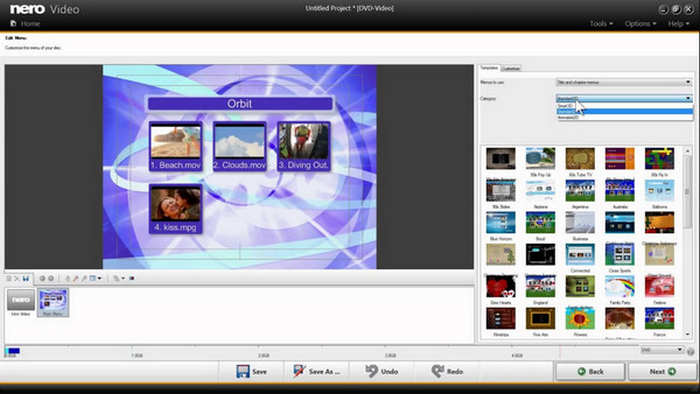
Voors:
- • Geavanceerde bewerkingstools voor videobewerking naast het maken van dvd-menu's.
- • Uitgebreide functies omvatten kleurcorrectie, speciale effecten en overgangen.
- • Gratis te downloaden.
nadelen:
- • Uitgebreide functionaliteiten kunnen beginners overweldigen, die vooral op zoek zijn naar eenvoudige hulpmiddelen voor het maken van dvd-menu's.
4. Roxio MijnDVD
Roxio MyDVD wordt geleverd met een eenvoudige interface en verschillende sjablonen voor het maken van dvd-menu's. Gebruikers kunnen eenvoudig muziek, achtergrondafbeeldingen en tekst toevoegen om menu's te personaliseren. Sommige gebruikers vinden de functionaliteit echter beperkt.
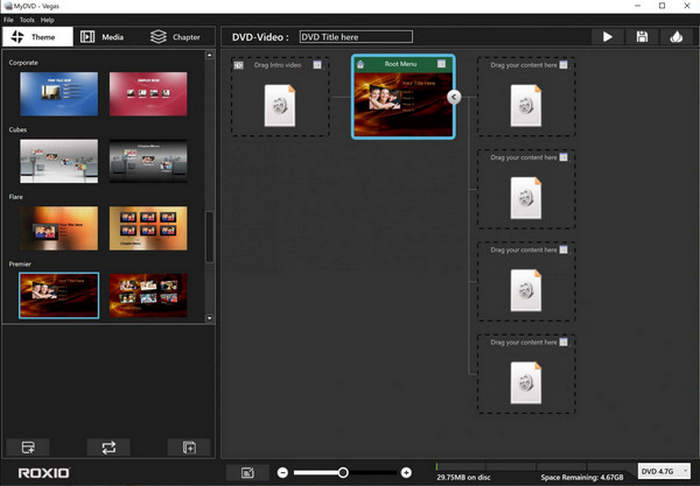
Voors:
- • Duidelijke interface met verschillende sjablonen voor het maken van dvd-menu's.
- • Gemakkelijk aan te passen met muziek, achtergrondafbeeldingen en tekst.
- • Het ondersteunt extra functies van DVD.
nadelen:
- • Beperkte functionaliteit vergeleken met sommige andere beschikbare softwareopties.
5. Ashampoo Burning Studio
Ashampoo Burning Studio biedt een gebruiksvriendelijke interface met basisfuncties voor het maken van dvd-menu's. Het stelt gebruikers in staat menu's aan te passen en ondersteunt verschillende videoformaten. De menusjablonen kunnen echter beperkt zijn in vergelijking met software met meer functies.
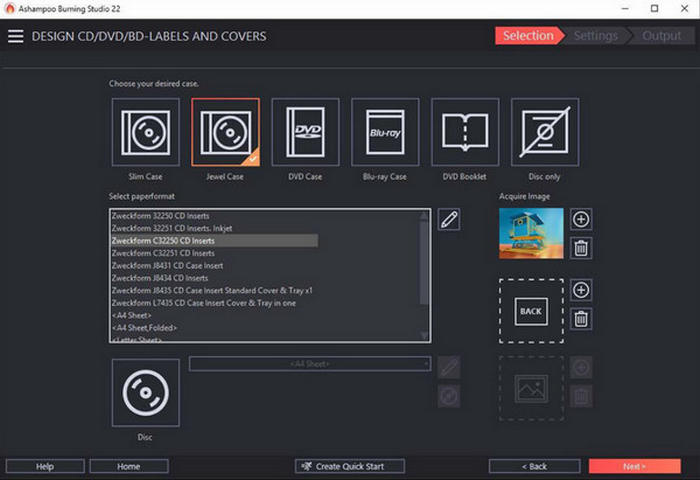
Voors:
- • Gebruiksvriendelijke interface.
- • Basisfuncties voor het maken van dvd-menu's.
- • Het ondersteunt verschillende videoformaten en maakt menuaanpassing mogelijk.
nadelen:
- • Het heeft mogelijk beperkte menusjablonen vergeleken met opties met meer functies.
6. CyberLink PowerDirector
Vooral bekend om videobewerking, CyberLink PowerDirector bevat ook mogelijkheden voor het maken van dvd-menu's. Het biedt uitgebreide videobewerkingsfuncties en aanpasbare menusjablonen. De leercurve van de software kan echter steil zijn voor beginners.
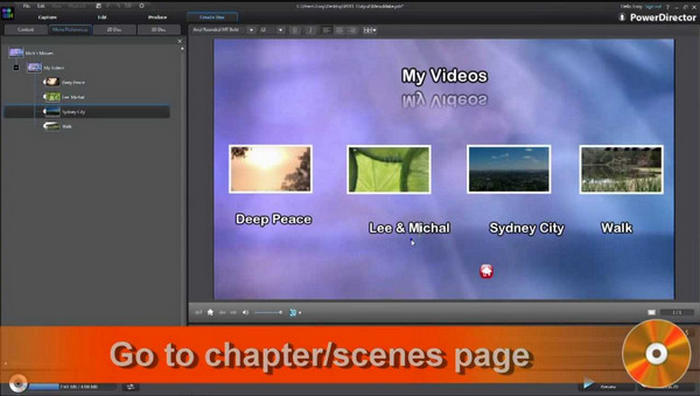
Voors:
- • Robuuste videobewerkingsmogelijkheden en het maken van dvd-menu's.
- • Uitgebreide videobewerkingstools.
- • Aanpasbare menusjablonen.
Steile leercurve voor beginners.
Deel 4: Veelgestelde vragen over DVD Menu Creator
Op welke functies moet ik letten in een DVD Menu Creator?
De belangrijkste functies waarmee u rekening moet houden, zijn onder meer een gebruiksvriendelijke interface, aanpasbare sjablonen, ondersteuning voor verschillende videoformaten, de mogelijkheid om hoofdstukken toe te voegen, opties voor aanpassing van de achtergrond en een betrouwbare brandsnelheid voor het maken van dvd's.
Kan ik het dvd-menu aanpassen aan mijn voorkeuren?
Ja, de meeste dvd-menumakers bieden aanpassingsopties, waardoor gebruikers menu's kunnen personaliseren door achtergrondafbeeldingen, tekst en muziek toe te voegen en de lay-out, kleuren en knopontwerpen aan te passen. Dus als je wilt leren hoe u een aangepast dvd-menu maaktkunt u het Tipard DVD-menu kiezen om u te helpen.
Welke videoformaten worden ondersteund door DVD Menu Creators?
De ondersteunde formaten kunnen variëren, afhankelijk van de software. Over het algemeen ondersteunen dvd-menumakers populaire videoformaten zoals MP4, AVI, MPEG en WMV om compatibiliteit met verschillende apparaten en spelers te garanderen.
Kunnen DVD Menu Creators naast dvd's ook voor andere doeleinden worden gebruikt?
Hoewel ze in de eerste plaats zijn ontworpen voor het maken van dvd's, ondersteunen sommige makers van dvd-menu's mogelijk Blu-ray-schijven of maken ze het maken van videobestanden mogelijk die compatibel zijn met digitale platforms of die ze online kunnen delen.
Staat DVD Menu Creators het maken van hoofdstukken binnen de dvd-inhoud toe?
Ja, de meeste makers van dvd-menu's kunnen hoofdstukken binnen de inhoud maken. Met deze functie kunnen kijkers eenvoudig tussen verschillende secties of scènes van de dvd navigeren.
Conclusie
DVD-menu's zijn belangrijk omdat dit de dingen zijn die we zien voordat we een video bekijken. Zorg voor de creatie van een indrukwekkend en interactief menu met de makers die we hier hebben beoordeeld. Kies welke van de volgende opties het beste bij uw behoeften past.